Windows Antivirüs Açma - Bilgisayarınızı Koruyun!

Bilgisayarınızın güvenliği, dijital yaşamınızın temel taşıdır. Ancak, her geçen gün artan siber tehditlerle karşı karşıya kalıyoruz. Bu tehditlere karşı savunmasız kalmamak için, bilgisayarınızda Windows Antivirüs'ün etkinleştirilmiş olması çok önemlidir. Bu makalede, Windows Antivirüs'ün nasıl etkinleştirileceği ve bilgisayarınızı nasıl koruyacağı konusunda adım adım bir rehber sunacağız.
Windows Antivirüs'ü Etkinleştirme - Bilgisayarınızı Koruyun!
Windows Antivirüs'ü Neden Etkinleştirmelisiniz?
Windows Antivirüsü, bilgisayarınızı zararlı yazılımlardan korumak için önemli bir araçtır. Etkinleştirerek, bilgisayarınıza virüs, casus yazılım, fidye yazılımı ve diğer tehditlerin girmesini engelleyebilirsiniz.
Windows Antivirüs'ü Nasıl Etkinleştirirsiniz?
Windows Antivirüs'ü etkinleştirmek oldukça basittir. Aşağıdaki adımları izleyin:
- Başlat menüsünü açın ve "Ayarlar"'ı seçin.
- "Güncelleme ve Güvenlik"'i seçin.
- "Windows Güvenlik"'i seçin.
- "Virüs ve tehdit koruması" bölümüne gidin.
- "Ayarları yönet" seçeneğini tıklayın.
- "Gerçek zamanlı koruma" seçeneğini açın.
Windows Antivirüs'ünün Avantajları Nelerdir?
Windows Antivirüs'ü kullanmanın birçok avantajı vardır:
- Bilgisayarınızı zararlı yazılımlardan korur.
- Verilerinizi güvende tutar.
- Çevrimiçi güvenliğinizi artırır.
- Kullanımı kolay ve ücretsizdir.
Windows Antivirüs'ü Ne Kadar Etkilidir?
Windows Antivirüs'ü, günümüzün tehditlerine karşı etkili bir koruma sağlar. Ancak, diğer güvenlik önlemleriyle birlikte kullanılması önerilir. Bunlar arasında şunlar bulunur:
- Güvenilir bir antivirüs programı kullanmak.
- Güncellemeleri düzenli olarak yüklemek.
- Güçlü parolalar kullanmak.
- Şüpheli e-postaları açmaktan kaçınmak.
- Bilgisayarınızı güvenli bir şekilde kapatmak.
Windows Antivirüs'ünün Sınırlamaları Nelerdir?
Windows Antivirüsü, bir güvenlik yazılımıdır ve diğer güvenlik yazılımları gibi sınırlamaları vardır:
- Tüm tehditleri tespit edemeyebilir.
- Bilgisayar performansını etkileyebilir.
- Bazı yazılımların çalışmasına engel olabilir.

Windows Defender kapatılmalı mı?

Windows Defender Kapatılmalı mı?
Windows Defender, Microsoft tarafından geliştirilen ve Windows işletim sistemlerine yerleşik olarak gelen ücretsiz bir antivirüs yazılımıdır. Sisteminizi zararlı yazılımlardan korumak için temel bir savunma hattı olarak hizmet verir. Ancak, Windows Defender'ın kapatılması gereken bir durum olup olmadığı konusunda bazı tartışmalar vardır. Bu karar, bireysel ihtiyaçlarınıza, risk toleransınıza ve diğer güvenlik yazılımlarını kullanıp kullanmadığınıza bağlı olarak değişir.
Windows Defender'ı Kapatmak İçin Nedenler?
Bazı kullanıcılar, Windows Defender'ın diğer antivirüs yazılımları kadar etkili olmadığını veya sistem kaynaklarını gereksiz yere tükettiğini düşünerek onu kapatmayı tercih edebilirler. Ayrıca, bazı kişiler üçüncü taraf antivirüs yazılımlarıyla daha fazla özelliğe veya daha gelişmiş korumaya sahip olduklarına inanmaktadır.
Windows Defender'ı Kapatmanın Riskleri
Windows Defender'ı kapatmak, sisteminizi zararlı yazılımlara karşı savunmasız hale getirebilir. Bu, özellikle Windows Defender'ı devre dışı bırakırken sisteminize güçlü bir antivirüs yazılımı yüklemediyseniz önemlidir. Windows Defender, zararlı yazılımları tespit edip kaldırabilen ve kötü amaçlı yazılımlara karşı gerçek zamanlı koruma sağlayabilen önemli bir güvenlik özelliğidir.
Windows Defender'ı Devre Dışı Bırakmak İçin En İyi Uygulamalar
Windows Defender'ı devre dışı bırakmanız gerekiyorsa, bunu dikkatlice yapmanız önemlidir. Öncelikle, sisteminiz için güvenilir bir üçüncü taraf antivirüs yazılımı yüklediğinizden emin olun. Ardından, Windows Defender'ı devre dışı bırakmak için aşağıdaki adımları izleyebilirsiniz:
- Windows Güvenlik Duvarı ve Ağ Koruma uygulamasını açın.
- Virüs ve tehdit koruması seçeneğine tıklayın.
- Ayarlar ve yönetim seçeneğine tıklayın.
- Gerçek zamanlı koruma seçeneğinin altında Gerçek zamanlı korumayı aç veya kapat seçeneğini kapatın.
Windows Defender'ın Yerini Alan Alternatifler
Windows Defender'ı kapatmak istiyorsanız, sisteminizi korumak için başka seçenekleriniz de vardır. Popüler üçüncü taraf antivirüs yazılımları şunları içerir:
- Bitdefender
- Kaspersky
- Norton
- McAfee
Windows Virüs koruması nasıl kapatılır?
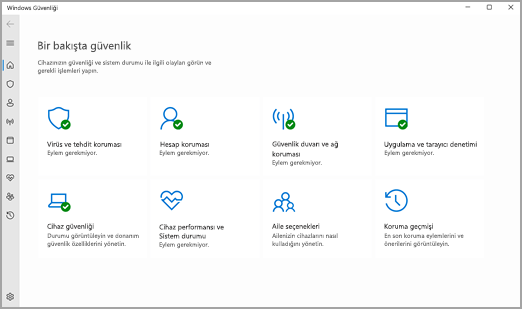
Windows Virüs Korumasını Devre Dışı Bırakmak
Windows virüs korumasını devre dışı bırakmanız önerilmez çünkü cihazınızı zararlı yazılımlara karşı savunmasız bırakır. Ancak, bazen belirli yazılımların çalışmasını engellediği veya sistem kaynaklarını aşırı kullandığı için devre dışı bırakılması gerekebilir.
- Windows Güvenlik Duvarı'nı Devre Dışı Bırakma: Windows Güvenlik Duvarı, bilgisayarınıza izinsiz erişimi önleyen bir yazılımdır. Bunu devre dışı bırakmak için, "Denetim Masası"na gidin ve "Windows Güvenlik Duvarı"nı seçin. Sol taraftaki menüde "Windows Güvenlik Duvarını aç veya kapat"ı seçin ve "Özel ayarlar göster"i tıklayın. Ardından, "Her iki ağ konumunda da Windows Güvenlik Duvarını kapat" seçeneğini işaretleyin ve "Tamam"a tıklayın.
- Windows Defender'ı Devre Dışı Bırakma: Windows Defender, bilgisayarınızı virüslere ve diğer zararlı yazılımlara karşı koruyan bir antivirüs programıdır. Bunu devre dışı bırakmak için, "Denetim Masası"na gidin ve "Windows Güvenlik Duvarı"nı seçin. Sol taraftaki menüde "Windows Defender"ı seçin ve "Windows Defender'ı aç veya kapat"ı tıklayın. Ardından, "Windows Defender'ı kapat" seçeneğini işaretleyin ve "Tamam"a tıklayın.
- Üçüncü Parti Antivirüs Yazılımını Devre Dışı Bırakma: Üçüncü parti antivirüs yazılımını devre dışı bırakmak için, programın arayüzüne gidin ve "Ayarlar" veya "Seçenekler" menüsünü açın. "Koruma" veya "Tarayıcı" sekmesini seçin ve "Gerçek zamanlı koruma" veya "Sistem koruma" seçeneklerini devre dışı bırakın.
- Komut İstemi'ni Kullanarak Devre Dışı Bırakma: Komut İstemi'ni yönetici olarak açın ve aşağıdaki komutu yazın: "net stop wuauserv". Ardından, "net stop cryptSvc" ve "net stop bits" komutlarını da sırayla çalıştırın.
- Registry'de Devre Dışı Bırakma: Registry'de değişiklik yapmak tehlikeli olabilir. Bu işlemi sadece uzman kullanıcıların yapması önerilir. Registry'ye erişmek için, "Başlat" menüsüne "regedit" yazın ve Enter tuşuna basın. Ardından, "HKEY_LOCAL_MACHINESOFTWAREMicrosoftWindows Defender" yoluna gidin ve "DisableAntiSpyware" değerini "1" olarak değiştirin.
Windows Virüs Korumasını Devre Dışı Bırakmanın Riskleri
Windows virüs korumasını devre dışı bırakmak, bilgisayarınızı zararlı yazılımlara karşı savunmasız hale getirir. Bu, bilgisayarınıza virüs bulaşma riskini artırır ve kişisel bilgilerinizin çalınması veya bilgisayarınızın hasar görmesi riskine yol açar.
- Veri Kaybı: Zararlı yazılımlar, bilgisayarınızdaki verileri çalabilir veya silebilir. Bu, fotoğraflar, belgeler, müzikler ve diğer önemli dosyalarınızın kaybına yol açabilir.
- Kimlik Hırsızlığı: Zararlı yazılımlar, şifreleriniz, banka bilgileriniz ve diğer hassas bilgileriniz gibi kişisel bilgilerinizi çalabilir.
- Sistem Arızaları: Zararlı yazılımlar, bilgisayarınızın düzgün çalışmasını engelleyebilir ve sistem arızalarına yol açabilir.
- Güvenlik Açığı: Windows virüs koruması devre dışı bırakıldığında, bilgisayarınızın güvenliği zayıflar ve saldırılara karşı daha savunmasız hale gelir.
Windows Virüs Korumasını Neden Devre Dışı Bırakmanız Gerekebilir?
Windows virüs korumasını devre dışı bırakmak her zaman önerilmez, ancak bazı durumlarda gerekli olabilir.
- Uyumluluk Sorunları: Bazı yazılımlar, Windows virüs koruması ile uyumlu olmayabilir. Bu durumda, virüs korumasını geçici olarak devre dışı bırakmanız gerekebilir.
- Performans Sorunları: Windows virüs koruması, bilgisayar kaynaklarını kullanabilir. Bu, bilgisayarınızın yavaş çalışmasına neden olabilir. Performans sorunları yaşıyorsanız, virüs korumasını geçici olarak devre dışı bırakmayı deneyebilirsiniz.
- Yanlış Pozitif Algılamalar: Bazen, Windows virüs koruması, zararlı olmayan yazılımları da tehdit olarak algılayabilir. Bu durumda, virüs korumasını devre dışı bırakmanız gerekebilir.
Windows Virüs Korumasını Devre Dışı Bırakmadan Önce Yapılacaklar
Windows virüs korumasını devre dışı bırakmadan önce, bilgisayarınızı korumak için bazı önlemler almanızı öneririz.
- Önemli Verilerinizi Yedekleyin: Bilgisayarınızı korumak için önemli verilerinizi düzenli olarak yedeklemeniz önemlidir.
- Güçlü Bir Şifre Kullanın: Bilgisayarınızı korumak için güçlü bir şifre kullanın ve şifrenizi düzenli olarak değiştirin.
- Antivirüs Yazılımı Kullanın: Bilgisayarınızı virüslere karşı korumak için güvenilir bir antivirüs yazılımı kullanın.
- Güvenilir Kaynaklardan Yazılım İndirin: Bilgisayarınızı korumak için güvenilir kaynaklardan yazılım indirin.
Windows Virüs Korumasını Tekrar Etkinleştirme
Windows virüs korumasını devre dışı bıraktıktan sonra, bilgisayarınızı tekrar korumak için yeniden etkinleştirmeniz gerekir.
- Windows Güvenlik Duvarını Etkinleştirme: "Denetim Masası"na gidin ve "Windows Güvenlik Duvarı"nı seçin. Sol taraftaki menüde "Windows Güvenlik Duvarını aç veya kapat"ı seçin ve "Her iki ağ konumunda da Windows Güvenlik Duvarını aç" seçeneğini işaretleyin ve "Tamam"a tıklayın.
- Windows Defender'ı Etkinleştirme: "Denetim Masası"na gidin ve "Windows Güvenlik Duvarı"nı seçin. Sol taraftaki menüde "Windows Defender"ı seçin ve "Windows Defender'ı aç veya kapat"ı tıklayın. Ardından, "Windows Defender'ı aç" seçeneğini işaretleyin ve "Tamam"a tıklayın.
- Üçüncü Parti Antivirüs Yazılımını Etkinleştirme: Üçüncü parti antivirüs yazılımını etkinleştirmek için, programın arayüzüne gidin ve "Ayarlar" veya "Seçenekler" menüsünü açın. "Koruma" veya "Tarayıcı" sekmesini seçin ve "Gerçek zamanlı koruma" veya "Sistem koruma" seçeneklerini etkinleştirin.
- Komut İstemi'ni Kullanarak Etkinleştirme: Komut İstemi'ni yönetici olarak açın ve aşağıdaki komutları sırayla çalıştırın: "net start wuauserv", "net start cryptSvc" ve "net start bits".
- Registry'de Etkinleştirme: Registry'ye erişmek için, "Başlat" menüsüne "regedit" yazın ve Enter tuşuna basın. Ardından, "HKEY_LOCAL_MACHINESOFTWAREMicrosoftWindows Defender" yoluna gidin ve "DisableAntiSpyware" değerini "0" olarak değiştirin.
Windows Güvenliği Nedir?
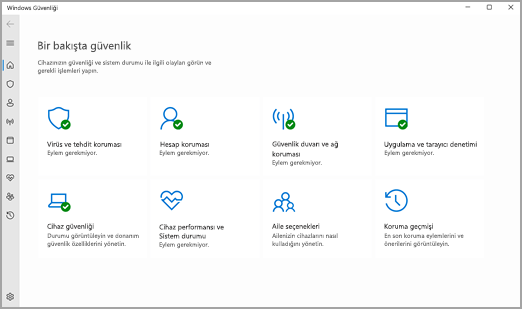
Windows Güvenliği, Microsoft tarafından geliştirilen ve Windows işletim sistemlerinde bulunan, bilgisayarınızı kötü amaçlı yazılımlara ve diğer tehditlere karşı korumaya yardımcı olan bir güvenlik yazılımı paketidir.
Windows Güvenliğinin Bileşenleri
Windows Güvenliği, cihazınızı korumaya yardımcı olmak için bir dizi özellik ve araç içerir.
- Virüs ve Tehdit Koruması: Bu özellik, bilgisayarı kötü amaçlı yazılımlara, virüslere, solucanlara, Truva atlarına ve diğer tehditlere karşı gerçek zamanlı olarak tarar ve korur.
- Firewall: Firewall, bilgisayarınıza gelen ve giden ağ trafiğini izler ve güvenli olmayan bağlantıların engellenmesini sağlar.
- Uygulama ve Dosya Kontrolü: Bu özellik, bilgisayarınıza yüklenen uygulamaların ve açılan dosyaların güvenli olup olmadığını kontrol eder ve potansiyel tehditleri engeller.
- Kullanıcı Hesabı Denetimi (UAC): UAC, bilgisayarınızda değişiklik yapmak isteyen uygulamaların yönetici izni almasını sağlar.
- Windows Defender SmartScreen: SmartScreen, web siteleri ve indirmelerin güvenli olup olmadığını kontrol eder ve zararlı web sitelerine erişimi engeller.
Windows Güvenliğinin Önemi
Windows Güvenliği, bilgisayarınızı aşağıdaki tehditlerden korumaya yardımcı olur:
- Kötü Amaçlı Yazılım: Virüsler, solucanlar, Truva atları ve diğer kötü amaçlı yazılımlar bilgisayarınızı hasar verebilir, kişisel bilgilerinizi çalabilir ve bilgisayarınızı kontrol edebilir.
- Siber Saldırı: Siber saldırganlar, bilgisayarınızı ele geçirmek veya kişisel bilgilerinizi çalmak için kötü amaçlı yazılım kullanabilirler.
- Veri İhlalleri: Kötü amaçlı yazılım, kişisel bilgilerinizin çalınmasına ve bilgisayarınızın çökmesine neden olabilir.
- Veri Kaybı: Kötü amaçlı yazılım, verilerinizin silinmesine veya bozulmasına neden olabilir.
Windows Güvenliğini Nasıl Kullanırım?
Windows Güvenliği, Windows 10 ve Windows 11'de önceden yüklenmiş olarak gelir. Güvenlik ayarlarını kontrol etmek ve güncellemeleri almak için aşağıdaki adımları izleyebilirsiniz:
- Başlat menüsünü açın ve "Windows Güvenliği" yazın.
- Windows Güvenliği uygulamasını açın.
- Virüs ve Tehdit Koruması, Firewall ve Ağ Koruması, Uygulama ve Dosya Kontrolü gibi çeşitli güvenlik seçeneklerini inceleyin.
- Gerekli ayarları yapın ve güncellemeleri indirin.
Windows Güvenliğinin Sınırlamaları
Windows Güvenliği, bilgisayarınızı çeşitli tehditlerden korumada etkili bir araç olsa da, bazı sınırlamaları da vardır:
- Tüm kötü amaçlı yazılımları algılayamayabilir: Yeni ve gelişmiş kötü amaçlı yazılım türleri, Windows Güvenliği tarafından algılanamayabilir.
- Sahte pozitifler: Windows Güvenliği, zararlı olmayan bir uygulamayı veya dosyayı yanlışlıkla kötü amaçlı olarak algılayabilir.
- Kullanıcı hataları: Kullanıcılar, bilgisayarlarına kötü amaçlı yazılım bulaşmasını önlemek için gerekli önlemleri almazlarsa, Windows Güvenliği bile etkili olmayabilir.
Windows Güvenliği nasıl yüklenir?
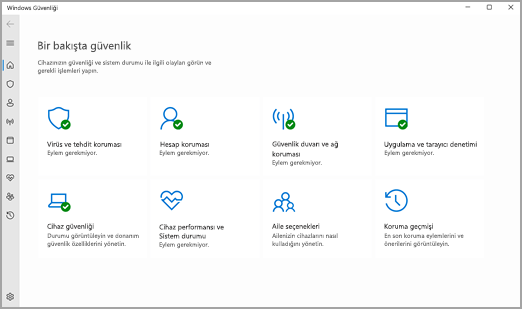
Windows Güvenliği Nasıl Yüklenir?
Windows Güvenliği, Windows 10 ve Windows 11'de yerleşik olarak bulunan güçlü bir antivirüs ve güvenlik yazılımıdır. Bu program, bilgisayarınızı kötü amaçlı yazılımlara karşı korumaya yardımcı olur ve güvenliğinizi artırır. Windows Güvenliği, önceden yüklü olarak gelir ve genellikle herhangi bir ek ayarlama gerektirmez, ancak bazı durumlarda manuel olarak etkinleştirmeniz veya yapılandırmanız gerekebilir. İşte Windows Güvenliği'nin nasıl yüklenebileceği konusunda adım adım bir kılavuz:
Windows Güvenliği'ni Etkinleştirme
Windows Güvenliği, Windows 10 ve Windows 11'de varsayılan olarak etkindir. Ancak, bazı durumlarda devre dışı bırakılmış olabilir. Windows Güvenliği'ni etkinleştirmek için aşağıdaki adımları izleyin:
- Başlat menüsünü açın ve "Ayarlar"ı arayın.
- Ayarlar uygulamasında "Güncelleme ve Güvenlik" seçeneğini seçin.
- Sol taraftaki menüden "Windows Güvenliği" seçeneğini seçin.
- Sağ tarafta, "Windows Güvenliği'ni Aç" düğmesini seçin.
Windows Güvenliği'ni Güncelleme
Windows Güvenliği'nin en son sürüme sahip olduğundan emin olmak önemlidir. Windows Güvenliği, otomatik olarak güncellenir, ancak manuel olarak da güncelleyebilirsiniz. Windows Güvenliği'ni güncellemek için aşağıdaki adımları izleyin:
- Başlat menüsünü açın ve "Ayarlar"ı arayın.
- Ayarlar uygulamasında "Güncelleme ve Güvenlik" seçeneğini seçin.
- Sol taraftaki menüden "Windows Güvenliği" seçeneğini seçin.
- Sağ tarafta, "Virüs ve Tehdit Koruması" seçeneğini seçin.
- "Güncellemeleri Denetle" düğmesini seçin.
Windows Güvenliği'nin Özelliklerini Kullanma
Windows Güvenliği, virüs ve tehdit koruma, Firewall, uygulama kontrolü ve daha fazlasını içeren çeşitli özellikler sunar. Bu özelliklere erişmek için aşağıdaki adımları izleyin:
- Başlat menüsünü açın ve "Ayarlar"ı arayın.
- Ayarlar uygulamasında "Güncelleme ve Güvenlik" seçeneğini seçin.
- Sol taraftaki menüden "Windows Güvenliği" seçeneğini seçin.
- Sağ tarafta, kullanmak istediğiniz özelliği seçin. Örneğin, virüs ve tehdit korumasını açmak için "Virüs ve Tehdit Koruması" seçeneğini tıklayın.
Windows Güvenliği'ni Özelleştirme
Windows Güvenliği'nin ayarlarını özelleştirebilir ve güvenlik düzeyini tercihlerinize göre ayarlayabilirsiniz. Windows Güvenliği'ni özelleştirmek için aşağıdaki adımları izleyin:
- Başlat menüsünü açın ve "Ayarlar"ı arayın.
- Ayarlar uygulamasında "Güncelleme ve Güvenlik" seçeneğini seçin.
- Sol taraftaki menüden "Windows Güvenliği" seçeneğini seçin.
- Sağ tarafta, "Ayarlar" düğmesini seçin.
- Bu bölümden istediğiniz ayarları özelleştirebilirsiniz.
Daha fazla bilgi
Windows Antivirüs Nasıl Açılır?
Windows'un yerleşik antivirüs programı olan Windows Defender, bilgisayarınızı zararlı yazılımlardan korumaya yardımcı olur. Windows Defender'ı açmak için şu adımları izleyin:
- Başlat menüsünü açın ve "Windows Güvenlik" yazın.
- "Windows Güvenliği" uygulamasını açın.
- Sol menüde "Virüs ve tehdit koruması" seçeneğini tıklayın.
- "Ayarlar" düğmesine tıklayın.
- "Gerçek zamanlı koruma" seçeneğinin etkin olduğundan emin olun.
Windows Defender'ı etkinleştirdikten sonra, bilgisayarınız otomatik olarak zararlı yazılımlara karşı korunmaya başlayacaktır.
Windows Antivirüsü Nasıl Güncellenir?
Windows Defender, bilgisayarınızı en son tehditlere karşı korumak için düzenli olarak güncellenmelidir. Windows Defender'ı güncellemek için şu adımları izleyin:
- Başlat menüsünü açın ve "Windows Güvenlik" yazın.
- "Windows Güvenliği" uygulamasını açın.
- Sol menüde "Virüs ve tehdit koruması" seçeneğini tıklayın.
- "Güncellemeleri denetle" düğmesine tıklayın.
Windows Defender, en son tanımları otomatik olarak indirecek ve yükleyecektir.
Windows Antivirüsü Hangi Özelliklere Sahiptir?
Windows Defender, bilgisayarınızı zararlı yazılımlardan korumak için çeşitli özellikler sunar. Bunlar:
- Gerçek zamanlı koruma: Bilgisayarınıza zararlı yazılımlar girmeye çalıştığında bunları engeller.
- Tarama: Bilgisayarınızda mevcut zararlı yazılımları arar ve kaldırır.
- Otomatik güncelleme: En son tehditlere karşı koruma sağlamak için düzenli olarak güncellenir.
- Davranış engelleme: Şüpheli yazılım davranışlarını tespit eder ve engeller.
- Web koruması: Zararlı web sitelerine erişimi engeller.
Windows Defender, bilgisayarınızı güvenli tutmanıza yardımcı olmak için kapsamlı bir koruma sağlar.
Windows Antivirüs Ne Sıklıkla Taranmalı?
Windows Defender'ı ne sıklıkla taramanız gerektiği, bilgisayarınızın kullanım alışkanlıklarına bağlıdır. Eğer bilgisayarınızı düzenli olarak kullanıyorsanız ve internette dolaşıyorsanız, haftada en az bir kez tam bir tarama yapmanız önerilir. Her gün kısmi bir tarama yapmak da bilgisayarınızın güvende kalmasına yardımcı olabilir. Ancak, bilgisayarınızı sadece evde kullanıyorsanız ve nadiren internette dolaşıyorsanız, ayda bir kez tarama yapmanız yeterli olabilir.
Windows Defender'ı düzenli olarak taramanız, bilgisayarınızı zararlı yazılımlardan korumanıza yardımcı olur ve performansını optimize eder.
Windows Antivirüs Açma - Bilgisayarınızı Koruyun! ile benzer diğer makaleleri öğrenmek istiyorsanız Programlar kategorisini ziyaret edebilirsiniz.

ilgili gönderiler